Tips 1: Hur man skickar ett brev till flera mottagare samtidigt
Instruktioner
Gå till din brevlåda och skapa en ny brev. Ange den första bokstaven i adressen, så kommer du att se en lista över mottagare vars brevlådenamn börjar med den. Välj önskat e-postmeddelande från dem och klicka på det. Adressen visas i motsvarande fönster och efter den. Upprepa datainmatningen för de återstående mottagarna på samma sätt. Lägg till ämnet för meddelandet, texten i själva brevet och nödvändiga bilagor. När du har slutfört registreringen klickar du på knappen "skicka". Din brev kommer att tas emot av alla ägare till de angivna postadresserna. Det är sant att var och en av dem kommer att veta att han inte är den enda mottagaren.
Dra nytta av adressboksfunktionerna. Olika e-posttjänster implementerar denna tjänst på sitt eget sätt, men enligt samma logik. I slutet av "till"-raden finns en ikon som representerar en adressbok. Adresser som du redan har skickat meddelanden till läggs automatiskt till. Klicka på symbolen för att se hela listan. Markera rutorna bredvid de du vill lägga till som mottagare av detta brev. Klicka på knappen "lägg till valda". De markerade adresserna kommer att visas i "till"-raden.
Ange nödvändiga uppgifter manuellt. Du måste göra detta om du inte har skickat brev till dessa adresser tidigare. Var och en av dem måste separeras med ett kommatecken och ett mellanslag. Till exempel: [e-postskyddad], postnam@mail, [e-postskyddad].
Observera att maximalt 25 adresser får plats i adressfältet. Om du tänker skicka detta meddelande till fler personer, använd "cc" och "bcc"-fälten.
Lägg till mottagare på raden Hemlig kopia om du vill förhindra att andra mottagare vet att du skickar den. brev inte bara dem. En rad visas om du klickar på meningen "visa alla fält" eller på motsvarande inskription ovanför "till"-raden. Denna metod har en betydande nackdel: mottagare kanske inte får dina varor. E-postsystemrobotar som bekämpar spam raderar sådana brev.
Gå in i dina brevlådeinställningar och skapa med en text som du vill skicka till många mottagare. Skapa nu manuellt för varje adress brev, ange mottagaren och välj ett ämne. Du behöver bara ange den en gång, och sedan visas den i rullgardinsmenyn. Bifoga filen om det behövs och klicka på "skicka". Den här metoden låter dig undvika skräppostfilter och få det att verka som om du skriver till den här personen. Samtidigt minimerar det mängden manuellt arbete.
Använd speciella program för att skicka massbrev. De låter dig skicka upp till flera hundra meddelanden per minut och förenklar alla stadier av att skriva brev så mycket som möjligt. Välj det program som passar dig bäst och ladda ner det från en av de tematiska webbplatserna.
Källor:
- Underrättelse om massvapen. Hur du organiserar ditt eget nyhetsbrev
- hur man skickar ett meddelande till flera mottagare
- Personifiera e-postmeddelanden för massutskick med hjälp av
Massutskick – möjligheten att skicka ett brev omedelbart flera mottagare - särskilt användbart när du behöver skicka gratulationer eller inbjudningar, eller skicka ut ett pressmeddelande. Många e-postservrar har denna funktion, och för att använda den behöver du bara en internetanslutning.
Instruktioner
Att skicka ett brev samtidigt flera adressater som redan finns i din kontaktlista, öppna din e-post (algoritm för att skicka brev flera adressater identisk i många e-postprogram). Klicka på fliken "Skriv ett brev" och fyll i fälten för att skapa ett nytt meddelande: dess ämne och själva texten.
Välj länken Lägg till eller anteckningsbokens bild. Således kommer du att ladda ner en lista över din adressbok, där du kan markera rutorna för dem som du behöver skicka ett brev till. Klicka på "Lägg till" igen eller klicka helt enkelt på det fria fältet.
En lista över alla angivna adresser visas i adressraden "Till". Klicka på "Skicka" så får användarna ditt e-postmeddelande. Men förutom brevet kommer de att se adresserna till alla andra mottagare på raden "Till".
Om du vill dölja för dina mottagare att du har använt funktionen för massmeddelanden, använd en av två metoder. När du har fyllt i ämnet och brödtexten i e-postmeddelandet anger du mottagarens namn i cellen "Till" och klickar sedan på länken "Hemlig kopia". Ett ytterligare tomt fält kommer att visas under cellen, där du väljer önskade mottagare med föregående metod. Klicka på "Skicka" igen. Ditt brev kommer att skickas till alla mottagare, även om detta inte garanterar att det kommer att tas emot. Robotarna i många e-postsystem betraktar sådana brev som spam och raderas ofta.
För att undvika att din e-post fastnar i skräppostfiltret, skicka meddelanden via "Utkast". Ange ämne och text i lämpliga fält och klicka sedan på länken "Spara som utkast". Gå till avsnittet "Utkast" till vänster på sidan och klicka på det sparade brevet. Du kommer att se en brevmall som inte innehåller mottagarens adress. Ange önskat e-postmeddelande manuellt och klicka på "Skicka", återgå sedan till avsnittet "Utkast" och upprepa proceduren för varje ny användare.
Video om ämnet
Källor:
- hur man skickar ett brev från ett utkast 2019
Det händer att du behöver skicka flera meddelanden genast. Det är vanligtvis så skämt, tillkännagivanden och annan information distribueras. Det finns särskilda tjänster och program för detta. De kommer att skicka dina meddelanden i en handvändning.
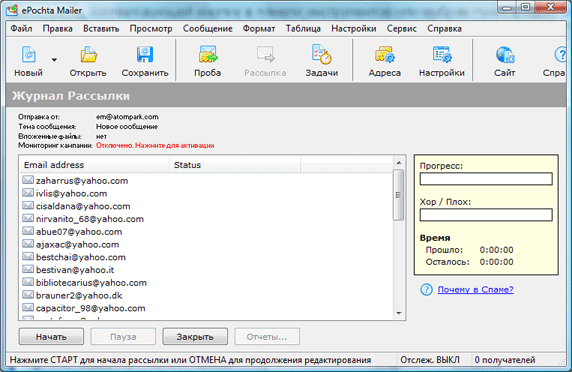
Du kommer behöva
- - dator;
- - Internet
- - ePochta Mailer 4.2-program
- - dessutom programmet ePochta Subscription Manager
Instruktioner
Du kan till exempel registrera dig på webbplatsen pistonposter.сom. Denna tjänst är stabil. Här har du möjlighet att skapa dina egna bloggar. Gå till avsnittet "Projekt". Skriv in din text som du planerar att distribuera. Du kan också hitta åtgärdsalternativet, under vilket det finns flera ikoner. Välj en lövbild. Fönstret Skicka meddelande visas. Ange var och till vem din ska skickas och klicka på knappen "Skicka".
På det sociala nätverket Vkontakte kan du också skicka flera meddelanden samtidigt meddelanden. För att göra detta, gå till avsnittet "Mina meddelanden" och klicka på knappen "Skriv ett meddelande". Skriv in den text du behöver och i fältet "Mottagare" väljer du de som du vill skicka dina brev till.
För att ta bort många onödiga meddelanden från en brevlåda måste användaren utföra ett antal åtgärder. Den första åtgärden kommer att vara användaren i det elektroniska systemet. För att göra detta måste du öppna huvudsidan för din mailer och sedan ange ditt användarnamn och lösenord i auktoriseringsformuläret som tillhandahålls av resursen. När du har fyllt i dessa fält klickar du på knappen "Logga in". Således kommer du att hitta dig själv i det personliga kontot för din brevlåda.
Efter att ha lyckats logga in på sökmotorn måste du göra följande. Gå för att se dina inkommande meddelanden. För att göra detta, hitta motsvarande länk på sidan och klicka sedan på den. Du kommer att omdirigeras till en sida som visar alla inkorgar. Om du uppmärksammar , bredvid ämnet för varje inkommande meddelande, kommer du att kunna se tomma celler.
Genom att klicka på dessa celler markerar du vissa brev. Om du behöver markera alla inkommande meddelanden på en sida samtidigt ser du en separat ruta högst upp. Markera rutan - alla inkorgar som du ser på sidan kommer att markeras automatiskt.
Ange kommandot "Delete" i åtgärder med inkommande meddelanden och bekräfta sedan borttagningen av motsvarande meddelande. Du kan ta bort från tjugo till femtio e-postmeddelanden åt gången. Du kan behöva upprepa alla ovanstående steg mer än en gång för att helt radera all e-post.
Det finns situationer i livet när vi behöver skicka brev via e-post inte direkt, utan efter en viss tid. Vissa e-postservrar, till exempel Yandex, låter dig skicka brev automatiskt. Hur exakt gör man detta?

Instruktioner
En sida med inkommande brev öppnas framför dig. Precis ovanför bokstäverna finns en "Skriv"-knapp - klicka på den.
Skriv det nu själv brev. Ange först brevlådans adress till den du pratar med brev du skickar. Ange sedan ämnet för brevet; det ska återspegla en sammanfattning av vad du skriver. Skriv till sist in brevets text i det största fönstret. Om du vill ordna ditt brev på något sätt på ett speciellt sätt, högerklicka på knappen "Ansök". brev" Om du klickar på den här knappen öppnas panelen för textformatering. Om du vill kan du kontrollera stavfel genom att klicka på knappen "Kontrollera stavning". Om du behöver bifoga filer till e-postmeddelandet, klicka på knappen "Bifoga filer", ladda upp dem från din dator och bifoga dem till e-postmeddelandet. Du kan också ställa in en av tilläggsfunktionerna, till exempel avisering om mottagande av ett brev, SMS-avisering till mottagaren av mottagande av ett brev, etc.
Nu kommer den roliga delen. När du har jobbat klart med dig själv brev m, du måste skicka den. Så att det skickas till mottagaren automatiskt, d.v.s. inte direkt efter att du skrivit det, men efter en viss tid, under brevets text, hitta inskriptionen "Skicka idag till...". Markera rutan bredvid för att aktivera den här funktionen. Ställ in exakt datum och tid för sändningen. Genom att klicka på ikonen med ett frågetecken kan du läsa hjälp för denna funktion. Observera: att skicka ett brev kan skjutas upp i högst ett år från det aktuella datumet. När hela processen är klar klickar du på knappen "Skicka".
E-post i Ryssland används nu mycket aktivt i privat korrespondens. I Västeuropa och Nordamerika, redan för ett decennium sedan, började denna metod att praktiseras inte så mycket i privat korrespondens, utan för utbyte av affärsinformation inom olika organisationer. Och eftersom det ganska ofta var nödvändigt att skicka meddelanden till flera kollegor samtidigt, fick e-postprogram snabbt en extra funktion för att förenkla denna uppgift. Moderna e-posttjänster har ärvt och utvecklat mekanismen för att skicka meddelanden till flera mottagare samtidigt.

Du kommer behöva
- E-postprogram eller tillgång till en e-posttjänst
Instruktioner
Om du använder ett program som är installerat på ditt operativsystem för att skicka e-postmeddelanden (som Microsoft Outlook eller The Bat!), starta det och skapa ett meddelande som du vill skicka till flera mottagare.
